Deze les is copyrighted aan de schrijfster
© Emmy Kruyswijk 2010.
Deze
les mag niet gekopieerd worden naar je
eigen server,
niet
worden gebruikt als eigen materiaal of zonder mijn
toestemming worden gelinkt.
Ook niet via groepen.
Wilt u mijn lessen linken?
Stuur
mij
dan even een mailtje.
4 tubes, lettertype Monotype Corsiva, 2
basisvormen
filters: Penta.com - Dot and Cross, Xero -Tekstya, Funhouse
- Xaggerate,
Materialen
download hierZet de filters in de map
filters. Zet de basisvormen in de map basisvormen.
Sneeuwwitje

1.
Open een nieuwe afbeelding 600x400.
Zet de voorgrond op #fbff7fen de achtergrond kleur op #c3dbf3.
Maak van de voorgrond een verloop lineair.
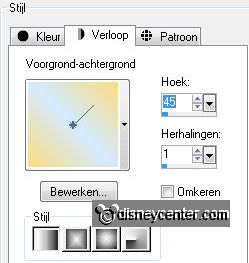
Vul deze laag met het verloop.
2.
Effecten insteekfilters Xero Tekstya met deze instelling.
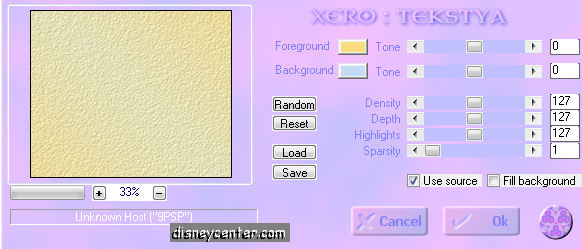
Zet de voorgrond terug op kleur en de achtergrondkleur op #c5681a.
Ga naar gereedschap basisvorm en zoek vfilm en trek een rechthoek
naar beneden, zie hieronder.

Omzetten in rasterlaag.
Plaats deze links. zie hieronder.
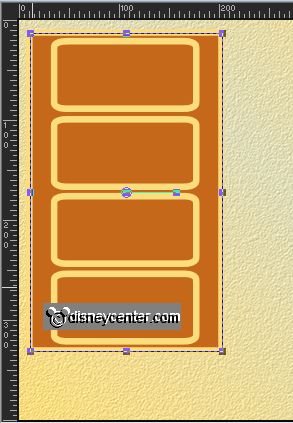
3.
Klik met je toverstaf op de 4 vlakken van de rechthoek en klik op de
delete toets van je toetsenbord.
Selecties - niets selecteren.
Effecten - 3D Effecten - slagschaduw met deze instelling.
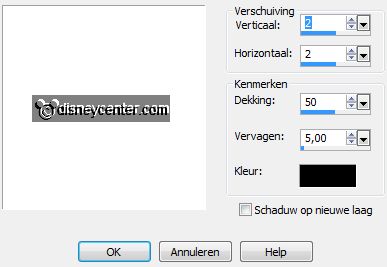
4.
Selecteer met de toverstaf de bruine kleur.
Effecten insteekfilters - Penta.com - Dot and Cross
72-10-2.
Selecties - niets selecteren.
5.
Activeer de tube Snowwhite laag tube - bewerken kopiλren.
Bewerken plakken als nieuwe laag op de afbeelding.
Afbeelding - formaat wijzigen 75% - alle lagen niet aangevinkt.
Lagen - schikken - omlaag verplaatsen.
Plaats deze als in het voorbeeld.
6.
Zorg dat je op de tube laag staat.
Ga naar gereedschap wissen, zet deze op 20.
Wis alles van de tube van Snowwhite weg, wat buiten de basisvorm
komt. Ook onderaan.
7.
Ga naar gereedschap basisvorm en zoek vierkant...schaduw.
Instelling staat goed.
Omzetten in rasterlaag.
Plaats deze in het midden zie voorbeeld.
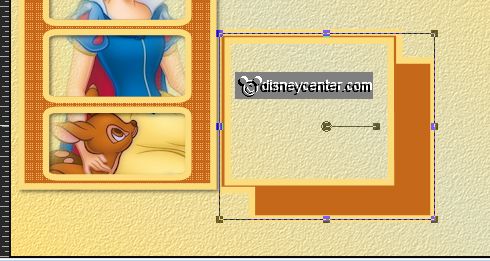
8.
Klik met je toverstaf op de bruine kleur.
Effecten insteekfilters - Penta.com - Dot and Cross instelling
staat goed.
Selecties - niets selecteren.
Effecten - 3D Effecten - slagschaduw instelling staat goed.
9.
Activeer de bovenste laag.
Activeer je Bashful tube bewerken kopiλren.
Bewerken - plakken als nieuwe laag op de afbeelding.
Afbeelding - formaat wijzigen 75% - alle lagen niet aangevinkt.
Plaats deze op de basisvorm - zie voorbeeld.
10.
Dupliceer deze laag.
Zet de gedupliceerde laag op slot.
Ga staan op de originele laag.
Effecten insteekfilters - Funhouse - Xaggerate 24-24
Haal de gedupliceerde laag van slot en zet de dekking van deze laag
op 55.
Lagen samenvoegen omlaag samenvoegen.
Effecten 3 D Effecten slagschaduw instelling staat goed.
11.
Activeer de tube vogel bewerken kopiλren.
Bewerken plakken als nieuwe laag op de afbeelding.
Plaats deze in het midden bovenaan zie voorbeeld.
Effecten 3 D Effecten slagschaduw instelling staat goed.
12.
Lagen dupliceren.
Afbeelding spiegelen.
Plaats deze op de basisvorm van bashful zie voorbeeld.
13.
Ga naar gereedschap selectie - selectie - rechthoek en trek een
rechthoek zoals hieronder.

Lagen nieuwe rasterlaag.
Vul de selectie met de voorgrond kleur.
Selecties wijzigen inkrimpen 7 pixels.
14.
Lagen nieuwe rasterlaag.
Vul de selectie met de achtergrond kleur.
Effecten insteekfilters - Penta.com - Dot and Cross instelling
staat goed.
Lagen samenvoegen omlaag samenvoegen.
Effecten 3 D Effecten slagschaduw instelling staat goed.
Herhaal de slagschaduw nu met vert. en horz. op -2.
15.
Activeer de tube snowwhite1 bewerken kopiλren.
Bewerken plakken als nieuwe laag op de afbeelding.
Afbeelding - formaat wijzigen 83% - alle lagen niet aangevinkt.
Plaats deze op de rechthoek zie voorbeeld.
Effecten 3 D Effecten slagschaduw met deze instelling.afb5.
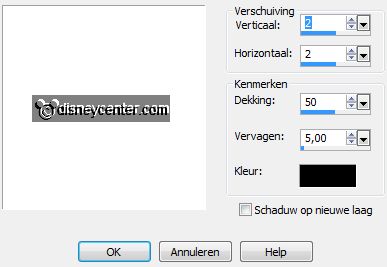
16.
Draai de kleuren om.
Ga naar gereedschap tekst met onderstaande instelling.

Schrijf Sneeuwwitje omzetten in rasterlaag.
Plaats deze links onderaan.
Effecten 3 D Effecten slagschaduw instelling staat goed.
17.
Draai de kleuren weer om.
Afbeelding randen toevoegen 7 pixels symmetrisch voorgrond
kleur.
Afbeelding randen toevoegen 30 pixels symmetrisch achtergrond
kleur.
Afbeelding randen toevoegen 7 pixels symmetrisch voorgrond
kleur.
18.
Selecteer met de toverstaf de bruine rand.
Effecten insteekfilters Penta.com Dot and Cross -.instelling
staat goed.
Selecties - Alles selecteren.
19.
Selecties - wijzigen - inkrimpen 44.
Selecties - omkeren.
Effecten 3D Effecten afschuining binnen met deze instelling.
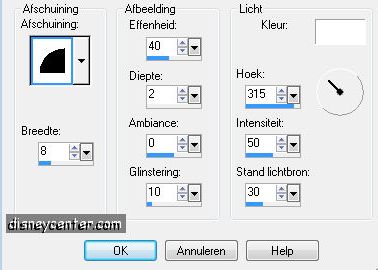
Selecties - niets selecteren.
20.
Lagen nieuwe rasterlaag zet je watermerk in de afbeelding.
Lagen samenvoegen alle lagen samenvoegen.
Bestand opslaan als JPEG.
En klaar is de tag.
Ik hoop dat je het leuk vond om te doen.
groetjes Emmy
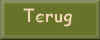
les geschreven
24-10-2009